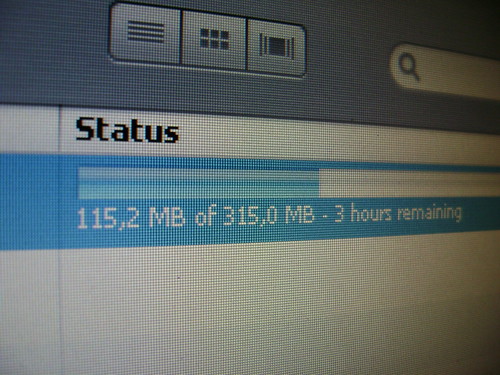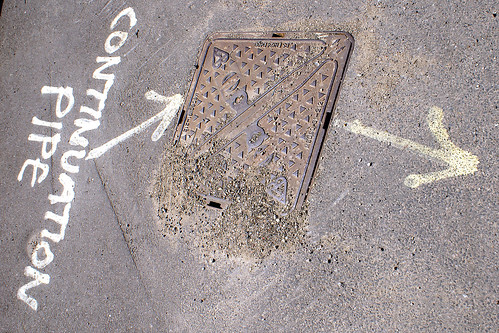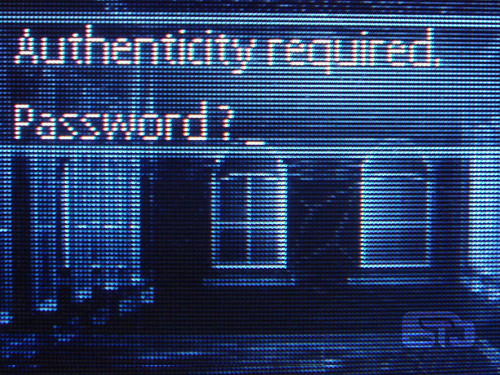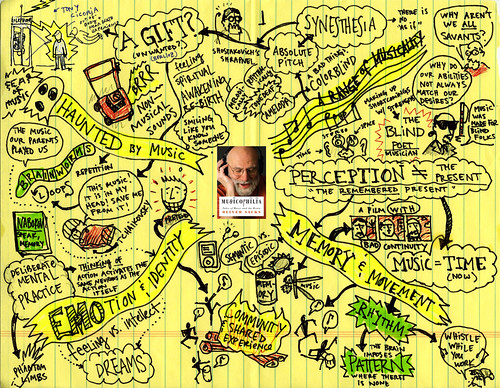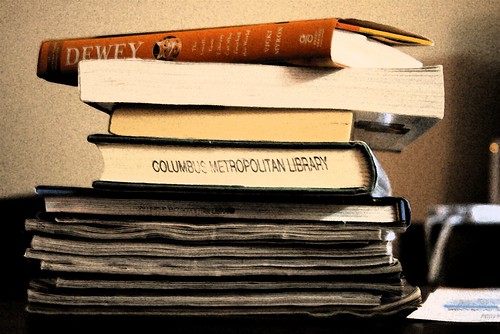Leaping Mullet and the Law of the Splintered Paddle, The Ko'olau Range, O'ahu, Hawai'i, USA, originally uploaded by Rana Pipiens.
今回は、GTDに関する個人的な意見を書きたいと思っています。
7/11に開かれる第2回Toodledo会のテーマ「Toodledoをどうやって使ってますか?大分類編」への回答をまとめておこうと思ったからです。尚、私はGTDをToodledo上で行ってますので、Toodledoの使い方はGTDの使い方とほぼ同じものです。
まずはじめに、私は自分の生活スタイルでGTDを24時間のある一部の時間だけに適用しても、劇的な効果は見込めないと考えています。私の生活は、仕事優先、家庭優先でもなく、もちろんブログ優先でもありませんが、どちらかというと期限や今出来ることを優先しています。納期が迫っていれば仕事を優先しますし、奥さんが病気になったら家庭優先に変化することはありますが、基本的にひとつひとつのタスクの重さは同じと考えています。自分がやるべきことは、どんなにひっくり返ってもやらなければならないことだからです。
例えば、私のタスクリストには、奥さんに帰宅時間をメールするというタスクとお客さんに資料を送付するというタスクが同じ優先度で入っています。仕事の見通しがついて帰宅時間が判れば奥さんにメールしますし、部下に頼んでおいた資料が出来上がっていればお客さんに送付するという感覚でタスクを消化します。
このタスク消化の流れは私にとってとても自然な流れなのです。そして、自分のやるべきことを全て収集しておく必要があります。やるべきことは24時間の中に散らばっています、つまり勤務時間が終わっても子供達を寝かしつけても、私の一日は終わっていないからですね。
あなたはGTDを24時間のどの時間に注目して実践していますか?もしよろしければ、ご意見お聞かせください。そしてもしToodledoに興味がありましたら、Toodledo会に参加してみてはいかがでしょうか。私はこの会に参加してアイデアを共有することの楽しさを知りました。
Toodoledo会 第2回参加申し込み